Får du ugentligt eller måske endda dagligt advarsler om, at du er ved at løbe tør for plads i din postkasse? Oprydning i postkasse er et nemt og enkelt oprydningsværktøj, du kan bruge til at trimme størrelsen af din postkasse.
|
Guidet support i din browser kan levere digitale løsninger på Office-problemer |
-
I Outlookskal du vælge Oprydning af filer> værktøjer > postkasse.
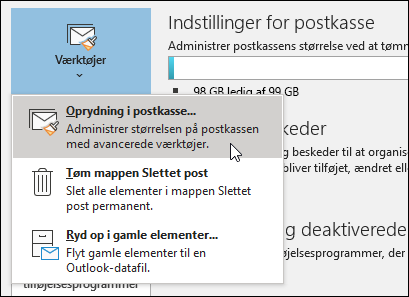
-
Gør et af følgende:
-
Se på den samlede størrelse af postkassen og eventuelle mapper i postkassen.
-
Find elementer, der er ældre end en bestemt dato eller større end en bestemt størrelse.
-
Arkivér elementer ved at bruge Autoarkiver.
-
Se på størrelsen af mappen Slettet post, og tøm mappen Slettet post.
-
Se på størrelsen af mappen Konflikter, og slet denne mappe.
-
Sådan kan du holde din postkasse trimmet
Hvis din mail er gemt på en mailserver, f.eks. Exchange, kan administratoren begynde at begrænse funktionaliteten, når din postkasse når dens øvre grænse. Ved 90 MB får du f.eks. en advarsel, når du er 100 MB, kan du muligvis ikke sende mails, og ved 110 MB kan du muligvis ikke modtage mails.
Her er nogle metoder til at holde styr på størrelsen af din postkasse:
-
Arkivér ældre elementer – Flyt gamle elementer, du vil beholde, til et arkiv. Du kan oprette en separat Outlook-datafil (.pst), som du kan åbne fra Outlook, når som helst du har brug for det. Som standard arkiverer justOutlook automatisk elementer med jævne mellemrum. Du kan også arkivere elementer manuelt, når som helst du vil. På den måde kan du bestemme, hvilke elementer der skal arkiveres, hvornår de skal arkiveres, samt hvor de skal gemmes.
Bemærk!: Hvis du ikke kan se kommandoen Arkivér, har din organisation muligvis slået denne funktion fra.
-
Tøm mappen Slettet post – Tøm mappen Slettet post ofte for at sikre, at du ikke beholder meddelelser, du ikke har brug for.
-
Tøm mappen Uønsket mail – Tøm med jævne mellemrum mappen Uønsket mail for at gemme din indbakkeplads til de meddelelser, du rent faktisk ønsker.
-
Gem vedhæftede filer uden for din postkasse – da vedhæftede filer akkumuleres over tid, kan de optage en masse plads. For de vedhæftede filer, du vil beholde, bør du overveje at gemme dem på et teamwebsted, i OneDrive eller i mapper på computeren.










